Come utilizzare la registrazione dello schermo in iOS 11 per realizzare video sullo schermo del tuo iPad o iPhone
Ios Centro Di Controllo / / March 17, 2020
Ultimo aggiornamento il

Hai mai desiderato creare una registrazione live action dello schermo iOS o registrare un tutorial su come utilizzare un'app? Con iOS 11, è facile.
L'ultimo aggiornamento del sistema operativo mobile di Apple porta un sacco di problemi nuove funzionalità di iOS 11 al nuovo e migliorato Centro di controllo. Un'aggiunta notevole è la funzione di registrazione dello schermo. Questo, come suggerisce il nome, ti consente di girare un video sullo schermo del tuo iPhone o iPad. È perfetto per realizzare brevi tutorial video per tua mamma, il tuo blog o semplicemente per divertimento. In precedenza, l'acquisizione dello schermo video con l'iPhone era possibile solo con hack di terze parti. Ma ora è facile come scorrere e toccare.
Registra il tuo schermo in iOS 11
Se una immagine dello schermo vale più di mille parole, quindi una registrazione dello schermo vale un milione. I video tutorial che mostrano effettivamente come si fa qualcosa nell'azione dal vivo sono di gran moda. Alla fine Apple l'ha capito e ha deciso di aggiungere una funzione di registrazione dello schermo. Ciò ti consente di registrare l'intera interfaccia utente e le app iOS.
(In questo momento, ci sono alcune controversie sulla registrazione dello schermo, dal momento che potresti potenzialmente registrare cose come Messaggi scomparsi di Snapchat o contenuti protetti da copyright. Ma per ora, concentriamoci sugli usi legittimi, di cui ce ne sono molti di più.)
È possibile accedere alla registrazione dello schermo dal nuovo Control Center. Ma non è presente per impostazione predefinita. Devi prima aggiungerlo.
Per fare ciò, avvia Impostazioni> Centro di controllo> Personalizza controlli.
Scorri verso il basso, quindi tocca il pulsante più accanto a Registrazione schermo.
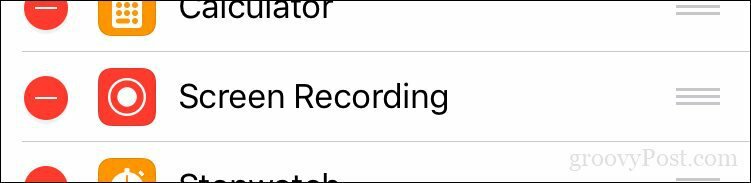
Ora puoi accedere al widget Registrazione dello schermo nella dashboard di Control Center.
Per iniziare a registrare lo schermo, scorrere verso l'alto, quindi toccare il pulsante di registrazione dello schermo. Verrà eseguito un conto alla rovescia di cinque secondi, quindi il banner di stato diventerà rosso indicando che sta registrando. Eseguire le azioni che si desidera dimostrare.
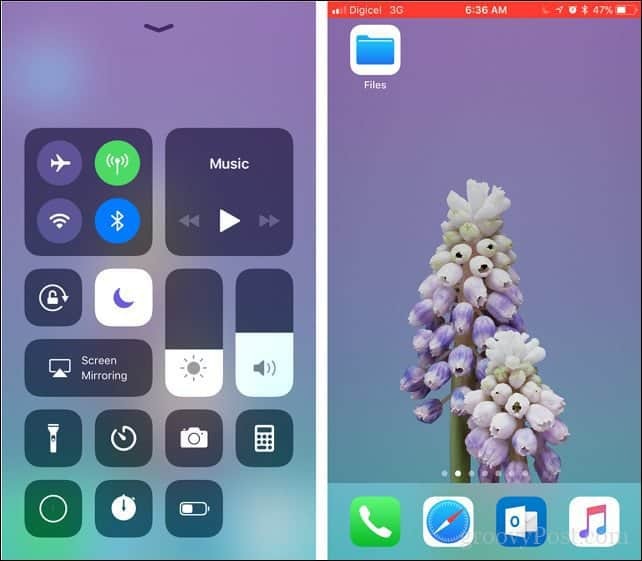
Al termine, è possibile terminare la registrazione toccando il banner rosso. Al prompt, toccare Fermare per terminare la registrazione o Annulla continuare.
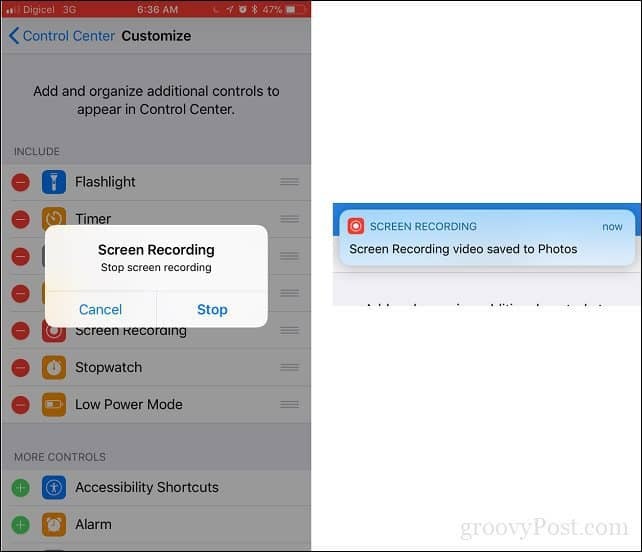
Le registrazioni dello schermo sono memorizzate nell'app Foto per la visualizzazione e la modifica.
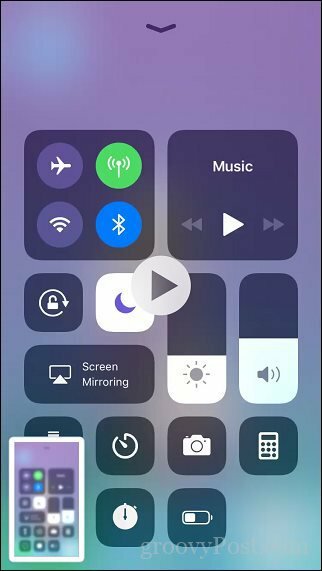
Conclusione
La registrazione dello schermo iOS è sicuramente un'aggiunta gradita e per siti come il nostro, crea l'opportunità di offrirti contenuti ancora più coinvolgenti. Per assistenza e supporto remoti, anche questa può essere una funzione utile. Ad esempio, se un amico o un parente ha bisogno di aiuto con come gestire e personalizzare le loro notifiche, puoi inviare loro un tutorial video.
Se stai cercando una funzionalità simile su Windows 10, devi considerare un'applicazione di terze parti. Fabbri Camtasia è una scelta popolare a pagamento che amiamo a causa di quanto sia facile e potente da usare. Ci sono opzioni gratuite come VLC Player o OBS Studio, puoi usare per fare lo stesso.
Fateci sapere cosa ne pensate di questa nuova funzionalità di iOS 11 nei commenti.


